קיצורי מקשים לתיקון מחשב חסום
זה יכול להיות ממש מתסכל. כאשר המחשב שלך פתאום חוסם כשאתה עושה משהו. להלן קיצורי המקשים לתיקון מחשב חסום.

קיצור מקשים לתיקון מחשב חסום
מחשבי Windows 10פַּחִיתתפסיק להגיבמסיבות שונות,החל מבעיות הקשורות לנהגים וציוד, קבצי רישום מושחתים,לתוכנה זדוניתותוכניות חסומות.
כאשר מחשב חוסם. מרבית המשתמשים מנסים לצאת מהמצב על ידי הפעלה מחדש של המחשב הגורם לאובדן נתונים.
מעכשיו אנו מספקים כמה קיצורי מקשים למטה.הם יכולים לעזור בתיקון מחשב קפוא, מבלי לאבד את העבודה הלא רשומה שלך.
1Stream במשך זמן מה לתיקון מחשב חסום
לִפְעָמִים,המחשב נראה חסוםו אבל זה יכול להיות פעיל ברקע, לנסות לסיים משימה או תהליך פעיל.
לכן הגישה הראשונה שלך צריכה להיות לתת למחשב שלך מספיק זמן להשלים את פעילויותיו ברקע.
2-put onWin + ctrl + maj + b
אם הבעיה במחשב שלך נובעת מחסימת טייס גרפי, לחץ על המפתחותWin + ctrl + maj + bלתקן את המחשב הקפוא בשימור טייסי וידיאושל המכשיר שלך.
מכיוון שקיצור המקלדת הזה רק מפעיל מחדש טייסים גרפיים, התוכנית שנשארת פתוחה תהיה בדיוק כמו שהייתהולא תאבד את העבודה שלך.
- לחץ על המפתחותWin + ctrl + maj + bממקלדת המחשב שלך.
- בעוד רגע, מסך המחשב שלך ישחור ושם תשמע צפצוף.
לאחר זמן מה תראה את המסך חוזר לשגרה ואתה אמור להיות מסוגל להמשיך בעבודתך.
3-put onALT + הפסד
אם שלךהמחשב נטועבגלל תהליך או תוכנית חסומה, אתה יכול לפתור את הבעיה על ידי לחיצה על המפתחותALT + הפסד כדי לבטל אותך מהתוכנית החסומהו
4-PUT ONCTRL + MAJ + E מעצר
לחץ על המפתחותCtrl + Maj + échapלִשְׁפּוֹךגש למנהל המשימותמהמחשב שלך, המאפשר לך לבטל או לבטל תוכניות ותהליכים שאינם מגיבים.
- לִלְחוֹץCtrl + Maj + échapלפתיחת מנהל המשימות.
- במסך מנהל המשימות, לחץ עםהכפתור הימניבתוכנית שאינה מגיבה ולחץ עלסוף המשימה.
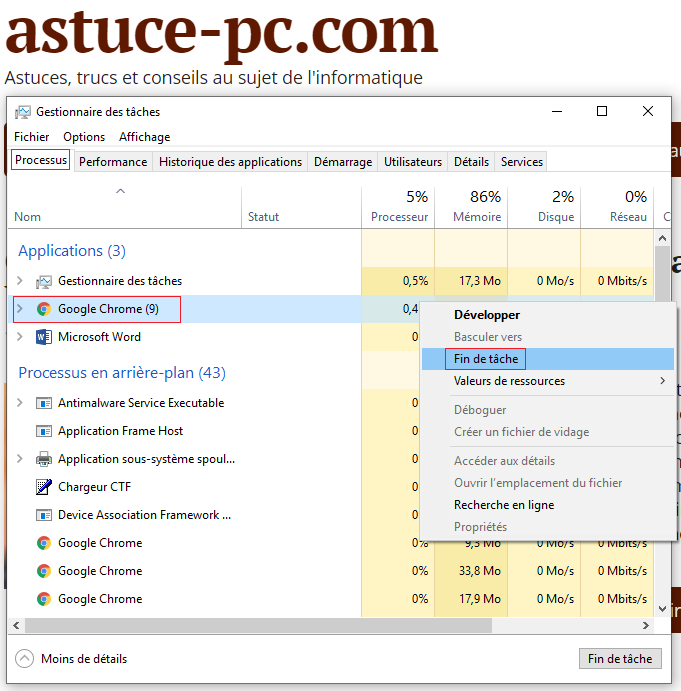
⇒סגירת התוכנית שאינה מגיבה אמורה לפתוח את הנעילה שלךו
5-PUT ONCtrl + alt + suppr
קיצור דרך מקלדת נוסף שתוכלו לנסות אותו לתקן מחשב קפוא הוא ללחוץ על המפתחותCtrl + alt + supprממקלדת המחשב שלך.
6-Rédarment המחשב החסום
אם אינך יכול לתקן את המחשב הקפואבאמצעות קיצורי מקשים לעיל. אז הגיע הזמן לכפות את ההפעלה מחדש של המחשב שלך.
- לִלְחוֹץעלכפתור הפעלהוהחזיק אותו עד שהמחשב ייכבה.
- חכה 60 שניותוהפעל מחדש את המחשב שלךלחיצה על לחצן ההפעלהו
- אם אתה מוזמן להפעיל את המחשב במצב בטוח או מתחת למים כרגיל.לִבחוֹרהאפשרות להפעיל את Windowsבדרך כללו
כאמור, ההפעלה מחדש של המחשב תביא לאובדן נתונים.במילים אחרות, אתה עלול לאבד את כל עבודתך לא רשומה.
אם התוכנית שאתה עובד עליה מצוידת בפונקציית הגיבוי האוטומטית. עם זאת, ייתכן שתוכל לשחזר את עבודתך עד למצב הגיבוי האוטומטי האחרון.
למידע נוסף על
